안녕하세요
테너쉐어 입니다~
오늘은 아이폰 15 모델 출시와 더불어 갤럭시에서 아이폰 이동하는 유저들이라면
꼭 알아야 될 정보인 갤럭시에서 아이폰으로 데이터 이동 및
갤럭시에서 아이폰으로 문자 이동하는 방법에 대해서 자세하게 알아보겠습니다.
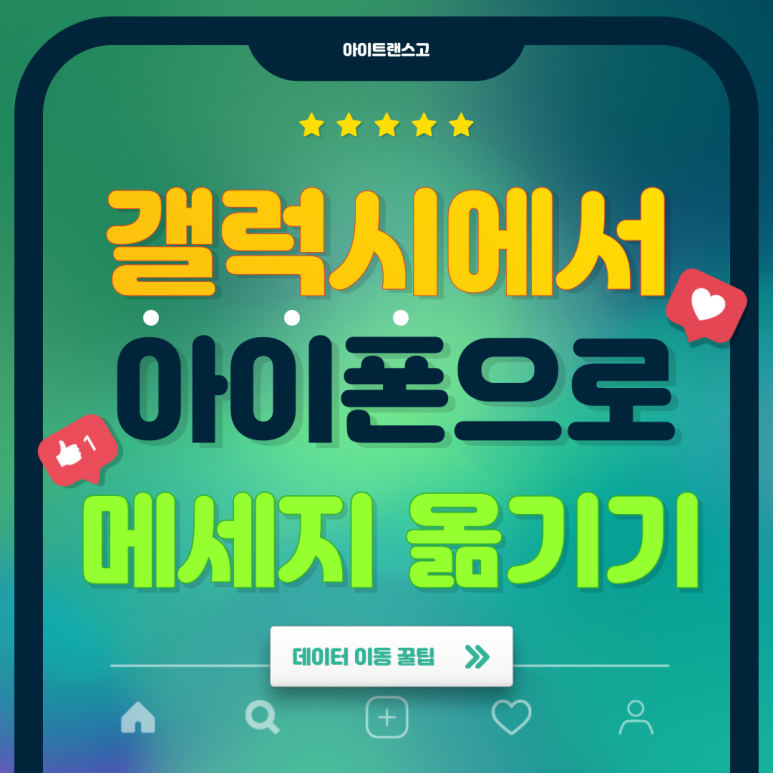
방법 1: iCareFone iTransGo를 사용하여 삼성 갤럭시에서 아이폰 15로 메시지 전송
갤럭시에서 아이폰으로 문자 이동할 때 이용하기 좋은 첫번째 방법은
바로 iCareFone iTransGo를 사용하여
갤럭시에서 아이폰으로 데이터 이동 및 갤럭시에서 아이폰으로 문자 이동하는 방법입니다.
iCareFone iTransGo을 이용하면 클릭 몇 번에 데이터 손실 및 문자 메시지 누락 없이 안전하게 이동이 가능하다는 장점이 있습니다.
그럼 Tenorshare iTransGo(테너쉐어 아이트랜스고) 를 이용하여
아이폰15로 쉽게 전송하는 방법에 대해서 알아보겠습니다.
Tenorshare iTransGo(테너쉐어 아이트랜스고) 바로 가기▼▼▼
[공식]Tenorshare iCareFone iTransGo 안드로이드 아이폰 사이에 데이터 전송
Tenorshare iCareFone iTransGo 소프트웨어는 안드로이드와 아이폰 사이에 사진, 연락처, 동영상, 메모, 메시지 등과 같은 데이터를 전송하는 데 도와줍니다.
www.tenorshare.kr
- Tenorshare iTransGo 프로그램 설치 후 실행합니다. 맨 화면에서 안드로이드에서 아이폰으로 데이터 전송 ‘시작’을 클릭합니다.
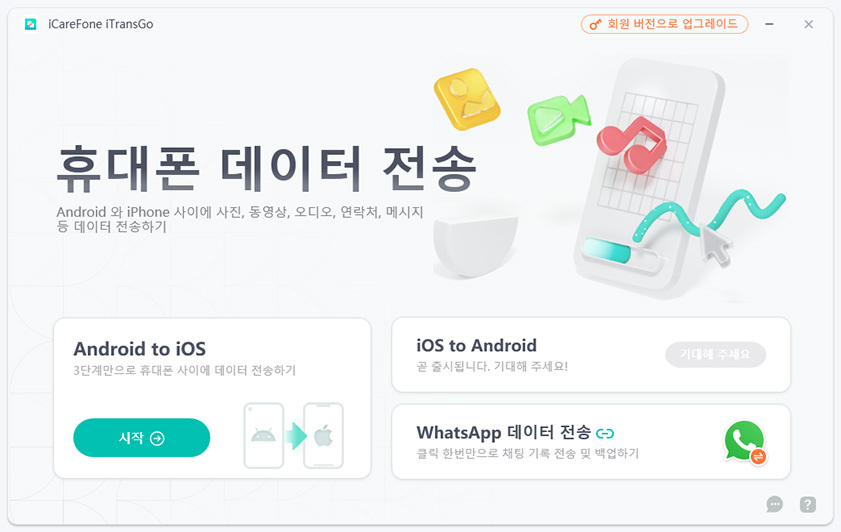
- USB 케이블을 통해 갤럭시 또는 아이폰을 PC에 연결합니다. 두 기기에 허용 문의를 동의합니다.
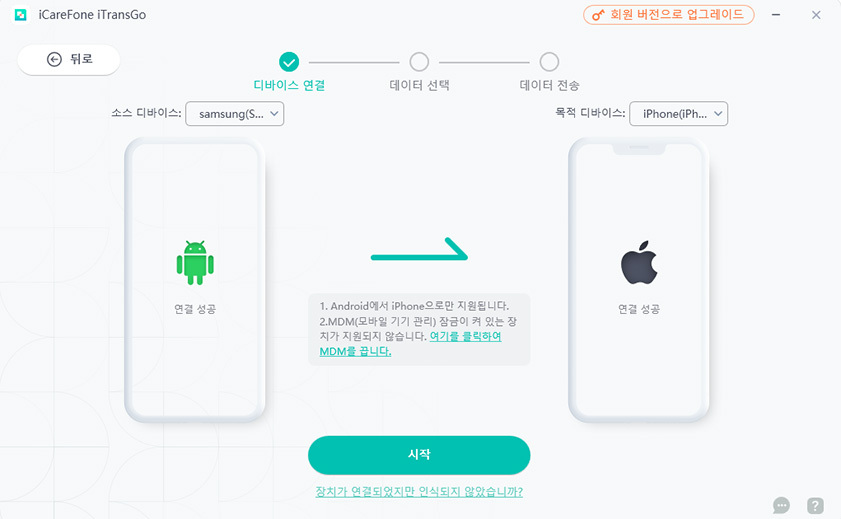
- 전송할 데이터 유형 선택 후 휴대폰 데이터 스캔하기 위해 필요하는 권한을 켜주고 전송 시작합니다.
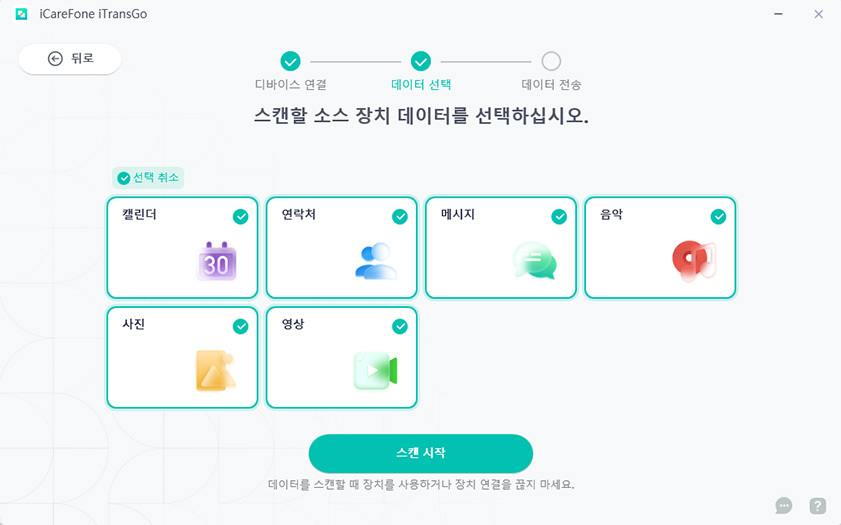
- 전송 데이터 양에 따라 소요 시간이 달라지며 일정 시간이 지나면 전송 완료합니다.

방법 2: Move to iOS 통해 갤럭시에서 아이폰 15로 메시지 전송
두번째 방법으로는 아이폰의 어플리케이션인
Move to iOS라는 프로그램을 이용하여 갤럭시에서 아이폰으로 문자 이동하는 방법에 대해서 알아보겠습니다.
Move to iOS이라는 프로그램은 갤럭시에서 아이폰 이동할 때
메시지 또는 데이터를 조금 더 편하게 전송할 수 있도록 애플에서 만든 프로그램입니다.
하지만 유의해야 될 부분이 갤럭시에서 아이폰으로 메세지 옮기기를 할 때 첨부파일까지 전송되지 않기 때문에
메시지가 간단한 문자가 아닌 첨부파일이 포함이 되어 있는 메시지일 경우에는 데이터 누락이 발생할 수도 있다는 점은 유의하셔야 될 부분입니다.
그렇다면 Move to Ios를 이용하여 옮기는 방법에 대해서도 자세히 알아보겠습니다.
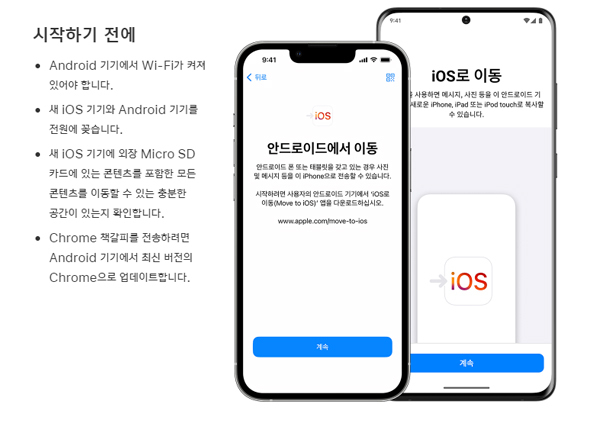
시작하기 전에 갤럭시(안드로이드)기계에서 와이파이가 켜져 있어야 되며
아이폰과 갤럭시를 가까이두고 진행하시기 바랍니다.
◆ 갤럭시에 Move to iOS을 설치합니다.
◆ 아이폰15을 켜서 빠른 시작> 수동설정 터치> 앱 및 데이터> 안드로이드에서 데이터 이동
◆ 갤럭시에서 Move to iOS 앱 열기> 코드가 나타나면 코드 입력하기
◆ 전송하려는 데이터 및 메시지 그 외 항목을 선택한 뒤> 계속> 전송 완료
◆ 아이폰15에서 데이터 전송이 완료된 뒤 나머지 설정 완료하기
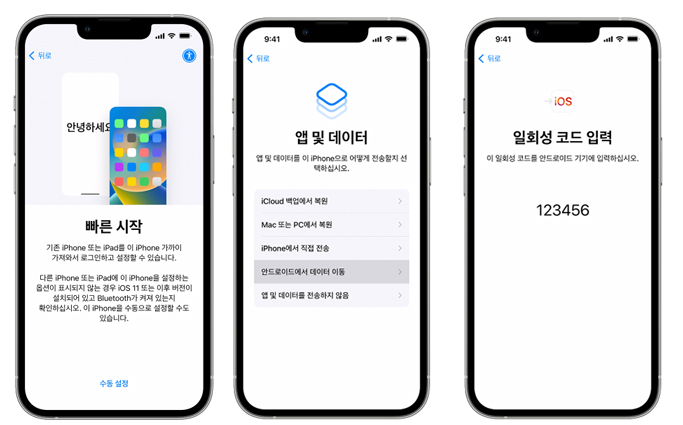
방법 3: SMS Backup+를 사용하여 갤럭시에서 아이폰 15로 문자 메시지 전송
마지막 방법으로는 SMS Backup+을 이용하여 갤럭시에서 아이폰으로 메세지 옮기기 방법입니다.
해당 방법은 갤럭시에서 메시지를 백업하고 지메일 계정을 이용하여 저장하는 어플리케이션으로 그 과정 자체는 위의 두가지 방법에 비해서 조금 복잡할 수도 있습니다.
해당 어플리케이션은 갤럭시에서 다운로드가 가능하며 연결된 지메일 계정에 백업이 되는 방식입니다.
방법은 아이폰15에 백업된 문자 메시지를 다시 복구하면 됩니다.
● 플레이 스토어에서 SMS Backup+다운로드 > 앱 실행 및 지메일 계정으로 로그인
● 백업 설정 이동> SMS 메시지 백업 활성화> 원하는 옵션 선택 및 내보내기
● 아이폰15 메일 앱> 지메일로 로그인> 해당 메시지를 연 뒤 아이폰의 원하는 위치에 붙여넣기 하기
위에서 알아본 방법에 비해서는 과정이 몇 가지 추가되어 해당 방법이 번거롭게 느껴진다면 방법1, 방법2를 사용하여 메시지를 옮기는 것을 권장합니다.
마무리
아이폰15가 나오면서 갤럭시에서 아이폰 이동하는 유저의 비율이 꽤 늘었습니다. 특히나 특정 카드를 사용하면 애플페이도 가능하고 보안적인 측면 및 예전에 비하면 많은 기능이 추가되어서 애플을 이용하려는 분들이 비교적 많아졌습니다.
갤럭시에서 아이폰으로 이동할 때 같은 운영체계가 아니다 보니 데이터나 문자 이동하는 방법에 대해서 걱정이 된다면 위의 방법만 따라 하면 어렵지 않게 갤럭시에서 아이폰 문자 이동이 가능하기 때문에 Move to iOS 어플이나 SMS Backup+를 이용하여 메시지 백업 및 갤럭시에서 아이폰으로 데이터 이동까지 완료하면 되겠습니다.
하지만 갤럭시에서 아이폰으로 데이터를 옮길 때는 미리 백업을 해두시는 것이 중요하며,
옮기는 도중 데이터 유실이나 일부 메시지 누락이 일어날 수도 있기 때문에
모든 데이터가 온전히 제대로 옮겨 지길 바란다면
Tenorshare iTransGo(테너쉐어 아이트랜스고) 프로그램을 이용하셔서
문제없이 데이터 이동을 경험해보세요.
'데이터 백업 복원 관련' 카테고리의 다른 글
| 아이폰15 마이그레이션 오류 및 해결 방법 (0) | 2023.11.15 |
|---|---|
| 컴퓨터 백업에서 아이폰15로 데이터 복원하는 방법 (0) | 2023.11.08 |
| 삼성 갤럭시에서 아이폰 15로 데이터 한번에 옮기기 (0) | 2023.10.24 |
| 카카오톡 예약전송 사용방법 (0) | 2023.09.06 |
| 삭제된 문자 복구 방법(휴대폰 문자 메세지 복구 복원 2023) (0) | 2023.08.18 |



